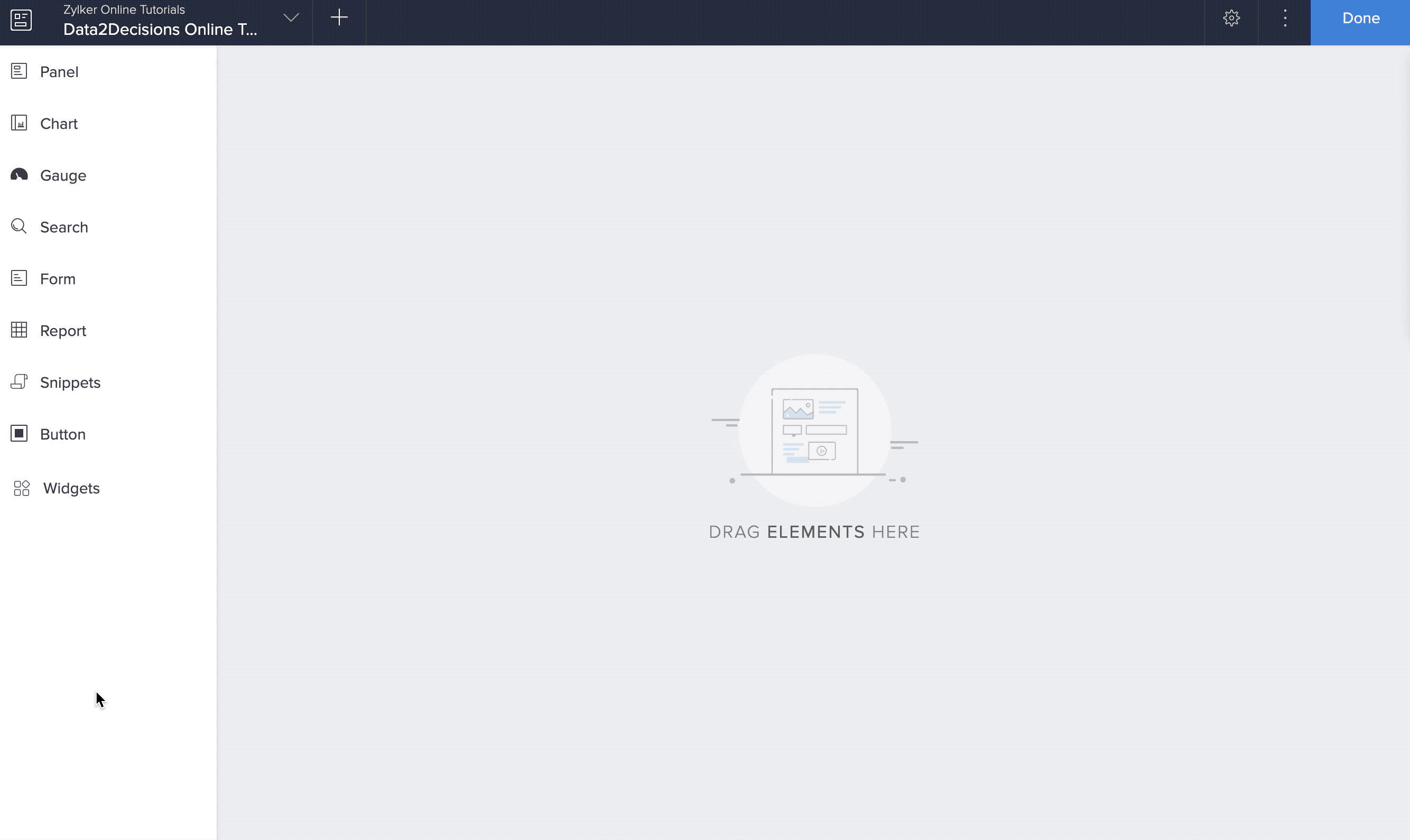- メディア(ファイル、画像、音声、動画など)
- ウィジェット、フォーム、ブログ、ウェブサイトなど
埋め込まれたアセットの高さと幅をカスタマイズし、プレビューすることができます。
ページに埋め込み要素を追加する
- アプリを編集します。
- 左上のアコーディオンメニューから必要なページを選択するか、または中央のアプリケーションプレビューから選択します。そうすると、 デザイン ページに移動します。
- 中央にカーソルを合わせ、 ページビルダーを開く をクリックしてください。
- 左側のパレットから スニペット を選択します。 メニューがスライドインします。
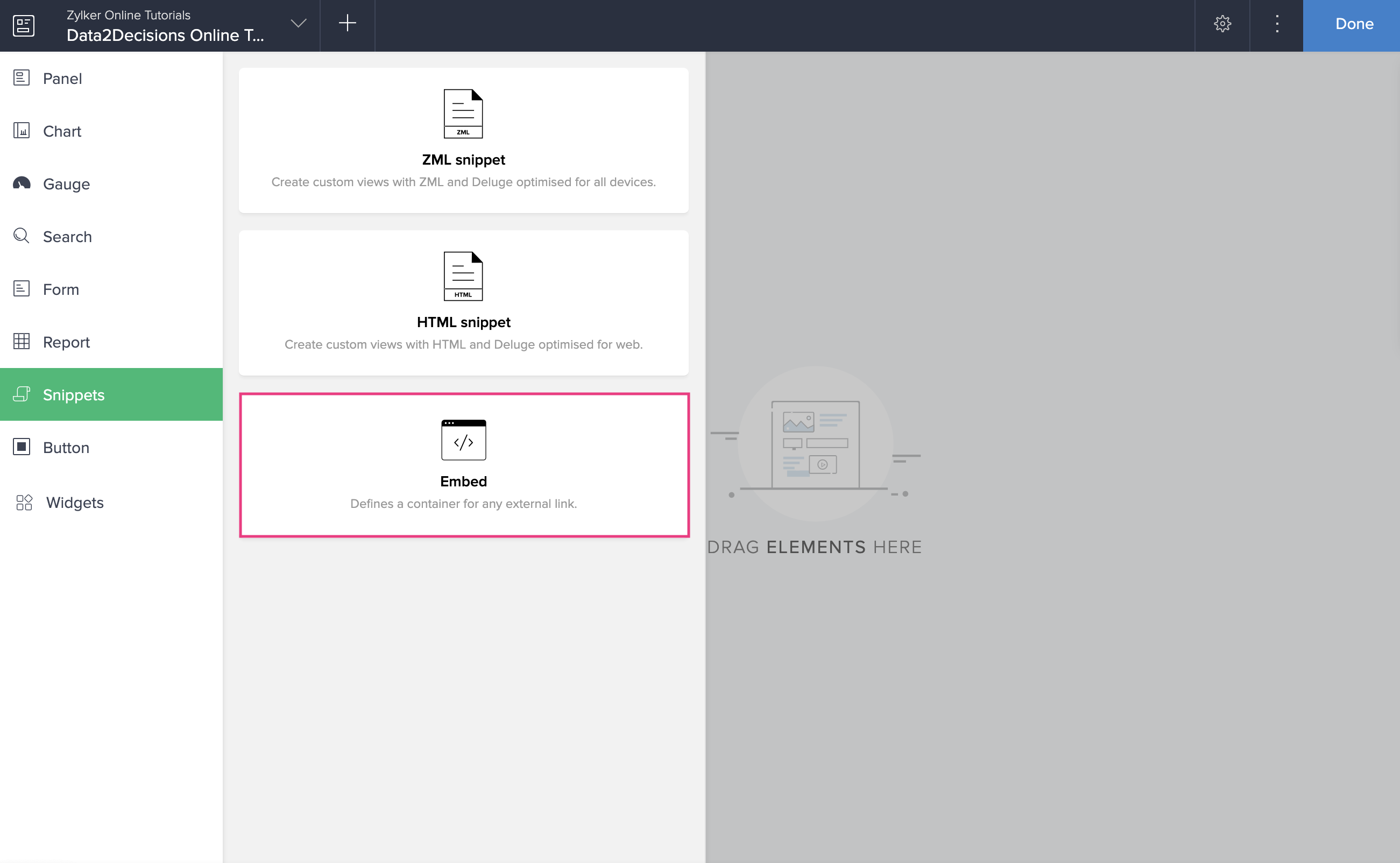
- ページに埋め込み要素をドラッグ&ドロップします。右側から埋め込み設定パネルがスライドします。
- 必要なURLを入力してください:
- 画像、音声、動画を埋め込むには、そのURLを入力する必要があります
- 外部フォームやウィジェットなどのリソースを埋め込むには、iframe埋め込みコードを入力する必要があります
- 必要に応じて、幅 と 高さ をカスタマイズしてください。 プレビュー はそれに応じて調整されます。
- 右上隅のパネルで変更を保存するには、完了をクリックします。
- 「完了」をクリックして、ページビルダーを閉じます。
- 要素は、以下のようにアプリケーションのライブモードに埋め込まれます。